Hướng dẫn cấu hình căn bản Firewall Cisco Firepower 2100
Hướng dẫn cấu hình căn bản Firewall Cisco Firepower 2100 chạy FTD (Firepower Threat Defense) software, còn được gọi là Firepower NGFW.
Kết nối và truy cập vào Firewall

"Kết nối máy tính quản lý của bạn với một trong các giao diện sau:
- Ethernet 1/2 — Kết nối trực tiếp máy tính quản lý với Ethernet 1/2 để cấu hình ban đầu hoặc kết nối Ethernet 1/2 với mạng nội bộ của bạn. Ethernet 1/2 có địa chỉ IP mặc định (192.168.95.1) và cũng chạy máy chủ DHCP để cung cấp địa chỉ IP cho các máy khách (bao gồm cả máy tính quản lý), vì vậy hãy đảm bảo rằng các cài đặt này không xung đột với bất kỳ cài đặt mạng nội bộ nào hiện có.
- Management 1/1 (được gắn nhãn MGMT) — Kết nối máy tính quản lý của bạn với mạng quản lý. Giao diện Management 1/1 nhận địa chỉ IP từ DHCP, vì vậy hãy đảm bảo mạng của bạn có máy chủ DHCP.
Nếu bạn cần thay đổi địa chỉ IP của Management 1/1 từ mặc định để cấu hình địa chỉ IP tĩnh, bạn cũng phải kết nối máy tính quản lý với cổng console. Xem phần (Tùy chọn) Thay đổi Cài đặt Mạng Quản lý trong CLI.
Bạn có thể thiết lập quyền truy cập quản lý từ các giao diện khác sau này.
- Kết nối mạng bên ngoài với giao diện Ethernet1/1 (được gắn nhãn WAN).
Theo mặc định, địa chỉ IP được lấy bằng DHCP IPv4 và tự động cấu hình IPv6, nhưng bạn có thể đặt địa chỉ tĩnh trong quá trình cấu hình ban đầu.
- Kết nối các mạng khác với các giao diện còn lại."
Cấu hình thiết bị thông qua FDM (Firepower Device Manager), FDM là trình quản lý dựa trên web, được đơn giản hóa.
Bước 1: Kết nối đến thiết bị thông qua IP mặc định (192.168.95.1) trên LAN port hoặc Management port với username và password mặc định là admin/Admin123, bạn sẽ được yêu cầu thay đổi password.
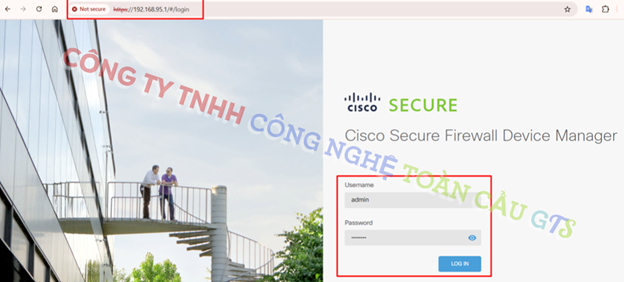
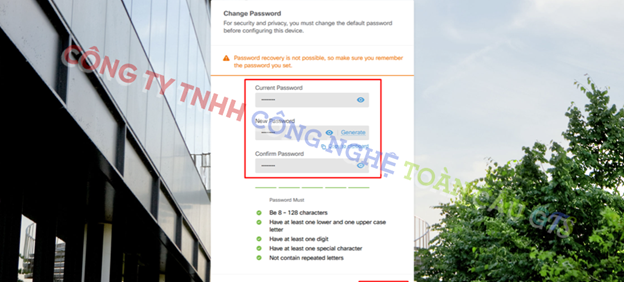
Bước 2: Sau khi đăng nhập bạn sẽ bắt đầu FDM setup wizard để cấu hình cơ bản cho thiết bị. Tại đây bạn có thể thiết lập cấu hình Outside Interface, mặc định là nhận DHCP, cấu hình theo nhu cầu của bạn, sau đó chọn Next.
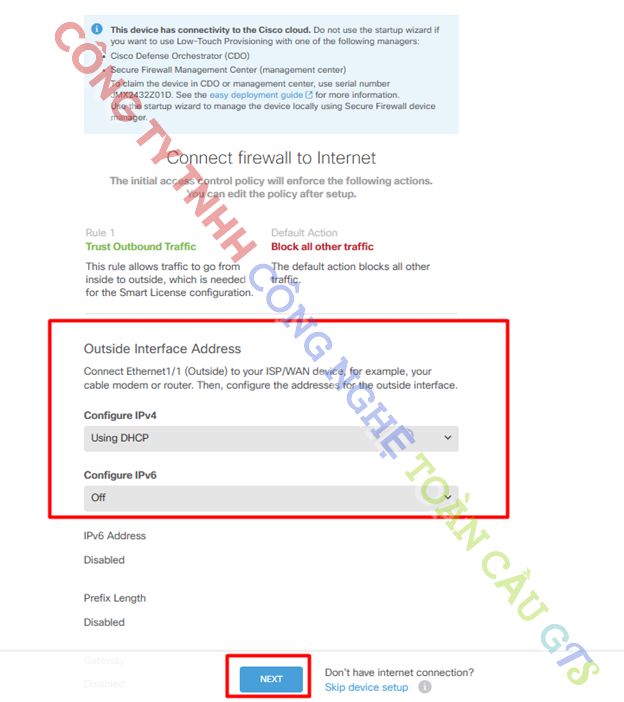
Bước 3: Cấu hình time settings (NTP) và chọn Next.
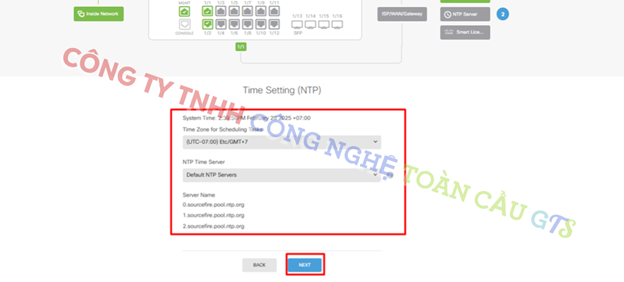
Bước 4: Cấu hình smart licenses :
- Khi mua thiết bị Firepower Threat Defense sẽ tự động bao gồm Base license. Tất cả các license bổ sung là tùy chọn.
- Bạn phải có một tài khoản smart license account để lấy và áp dụng các licenses mà hệ thống yêu cầu. Ban đầu, bạn có thể sử dụng 90-day evaluation license và thiết lập smart license sau đó.
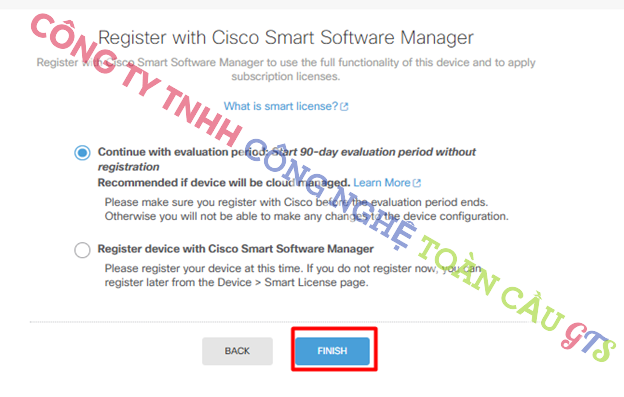
- Cuối cùng chọn Finish.
- Sau khi hoàn tất cấu hình cơ bản bạn đã có thể truy cập ra internet.

Bước 5: Cấu hình license
- FTD sử dụng Cisco Smart Software Licensing, cho phép bạn mua và quản lý một loạt các licenses một cách tập trung.
- FTD bao gồm các giấy phép sau :
- Threat—Security Intelligence and Cisco Firepower Next-Generation IPS
- Malware—Advanced Malware Protection for Networks (AMP)
- URL—URL Filtering
- RA VPN—AnyConnect Plus, AnyConnect Apex, or AnyConnect VPN Only
Trong Smart Software Manager, hãy yêu cầu và sao chép “registration token” cho virtual account mà bạn muốn thêm thiết bị này vào.
+ Chọn Inventory:
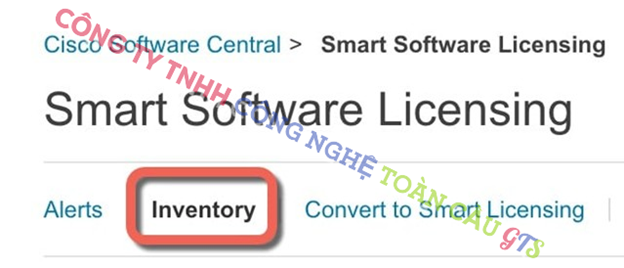
+ Trên tab General chọn New Token:
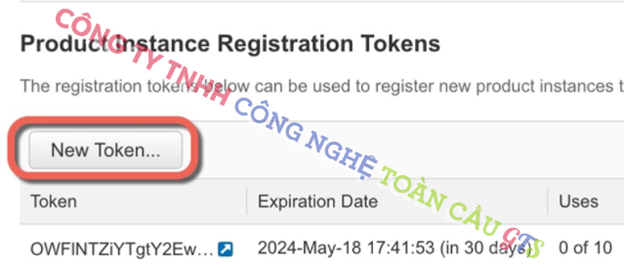
+ Trên Create Registration Token hãy nhập các thiết lập sau, rồi nhấp vào Create Token

- Expire After – Cisco khuyến nghị đặt thời gian hết hạn là 30 ngày.
- Number of Uses
- Allow export-controlled functionality on the products registered with this token – Bật cờ tuân thủ xuất khẩu nếu bạn đang ở một quốc gia cho phép sử dụng mã hóa mạnh. Bạn phải chọn tùy chọn này ngay bây giờ nếu có kế hoạch sử dụng chức năng này. Nếu bật chức năng này sau, bạn sẽ cần đăng ký lại thiết bị với một new product key và reload the device. Nếu không thấy tùy chọn này, có thể tài khoản của bạn không hỗ trợ export-controlled functionality.
- The token is added to your inventory.
+ Nhấp vào biểu tượng mũi tên bên phải mã thông báo để mở hộp thoại Token để bạn có thể sao chép ID mã thông báo vào bảng tạm của mình. Giữ Token này sẵn sàng cho phần sau của quy trình khi bạn cần đăng ký FTD.


+ Trong Device Manager, nhấp vào Device, sau đó trong phần Smart License summary, nhấp vào View Configuration.
Bạn sẽ thấy trang Smart License.
+ Chọn Register Device.

+ Sau đó làm theo hướng dẫn trên hộp thoại Smart License Registration để dán mã thông báo của bạn:
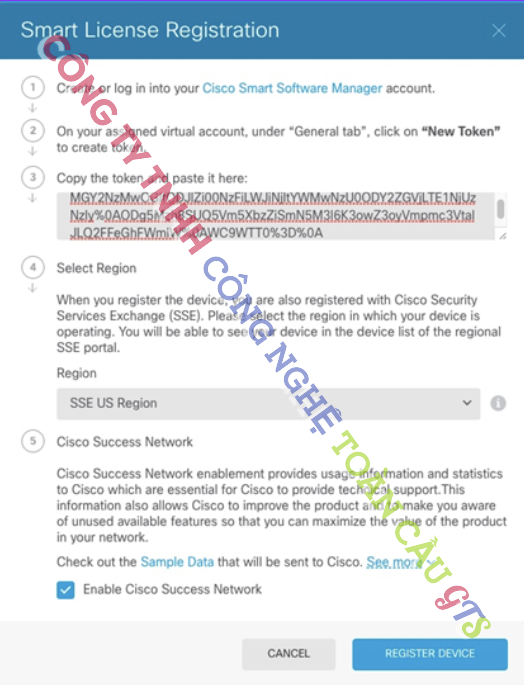
+ Chọn Register Device.
Nhấn vào trang Smart License. Sau khi thiết bị đăng ký thành công và bạn làm mới trang, bạn sẽ thấy thông tin sau:

+ Nhấp vào điều khiển Enable/Disable cho từng License tùy chọn như mong muốn.

- Enable — Đăng ký license với tài khoản Cisco Smart Software Manager của bạn và cho phép cấu hình các tính năng. Bây giờ bạn có thể cấu hình và triển khai các chính sách được kiểm soát bởi license.
- Disable — Hủy đăng ký license với tài khoản Cisco Smart Software Manager của bạn và tắt cấu hình các tính năng. Bạn không thể cấu hình và triển khai các chính sách được kiểm soát bởi license.
+ Chọn Resync Connection lại từ danh sách để đồng bộ hóa thông license với Cisco Smart Software Manager của Cisco.

Nếu các bạn có thắc mắc hay góp ý nào thì hãy để lại comment để mọi người cùng trao đổi nhé.
Chúc các bạn thành công!

Tiến
05/03/2025Bài viết rất ý nghĩa !!!
Cảm ơn Page